Outlook 2016 कैलेंडर में एक अतिरिक्त समय क्षेत्र कैसे जोड़ें
यदि आप बहुत यात्रा करते हैं, तो आसपास के लोगों के साथ काम करेंदुनिया, और आपको अपना समय प्रभावी रूप से प्रबंधित करने की आवश्यकता है, आउटलुक का बिल्ट-इन कैलेंडर इसका सही तरीका है। मेरे लिए, मैं एक उपयोगी सुविधा के साथ आया हूँ जो आपको आउटलुक कैलेंडर में अतिरिक्त समय क्षेत्र जोड़ने की सुविधा देता है। यह बहुत अच्छा है जब आप विभिन्न समय क्षेत्रों में यात्रा करते हैं और एक ही समय में विभिन्न स्थानों में गतिविधियों को ट्रैक करने की आवश्यकता होती है। विंडोज में, आप सिस्टम ट्रे में इसकी तिथि और समय के लिए दूसरी घड़ी जोड़ सकते हैं। यदि आप भी ऐसा करना चाहते हैं, तो हमारे लेख को देखें।
और यदि आप पूरे दिन आउटलुक में रहते हैं, तो समय क्षेत्र को बेहतर तरीके से प्रबंधित करने का तरीका देखें।
अतिरिक्त समय क्षेत्र आउटलुक 2016 कैलेंडर जोड़ें
Outlook 2016 लॉन्च करें और पर जाएं फ़ाइल> विकल्प.

फिर Outlook विकल्पों में, बाईं ओर सूची से कैलेंडर का चयन करें।
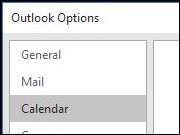
नीचे स्क्रॉल करें समय क्षेत्र हेडिंग और बॉक्स को चेक करें दूसरी बार ज़ोन दिखाएं और फिर उस समय क्षेत्र का चयन करें जिसे आप सूची बॉक्स में जोड़ना चाहते हैं और ठीक पर क्लिक करें।
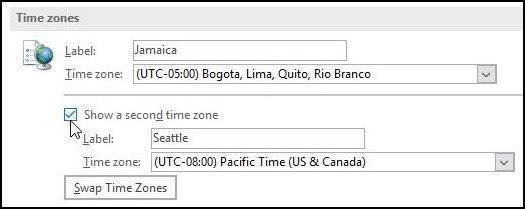
अब जब आप Outlook 2016 कैलेंडर लॉन्च करते हैं, तो आप देखेंगे कि अब दिखाई देने वाली अतिरिक्त घड़ी। आप कैलेंडर विकल्पों पर वापस जा सकते हैं और यदि आप चाहें तो उन्हें चारों ओर स्वैप कर सकते हैं।
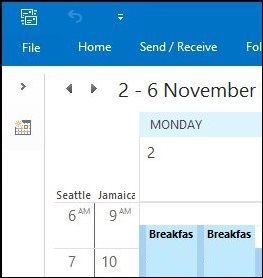
यही सब है इसके लिए! यदि आप अभी तक Office 2016 में अपग्रेड नहीं हुए हैं और आउटलुक का पुराना संस्करण चला रहे हैं, तो हमारे लेख को यहाँ अवश्य देखें










एक टिप्पणी छोड़ें